Разборка MacBook Air моделей A1237 и A1304
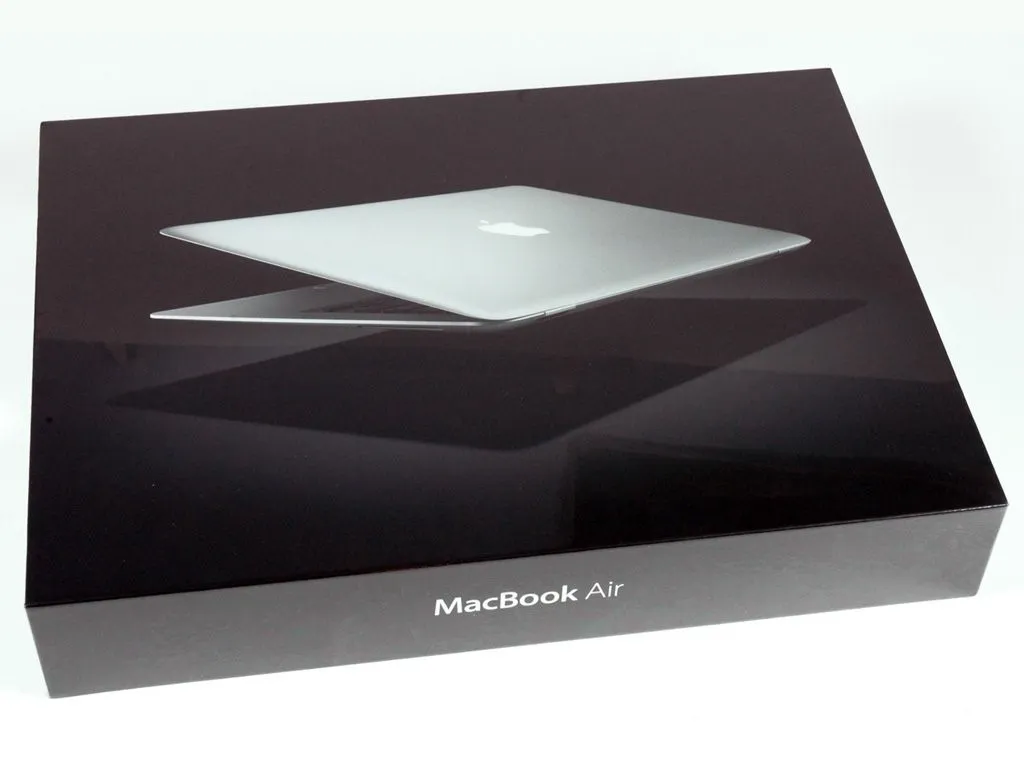
Введение
Мы разобрали этот ноутбук 1 февраля 2008 года.
Что вам понадобится
Инструменты

Отвертка Phillips #00 | Источник - ifixit.com 
Отвертка T6 Torx | Источник - ifixit.com
Шаг 1 Разборка MacBook Air моделей A1237 и A1304
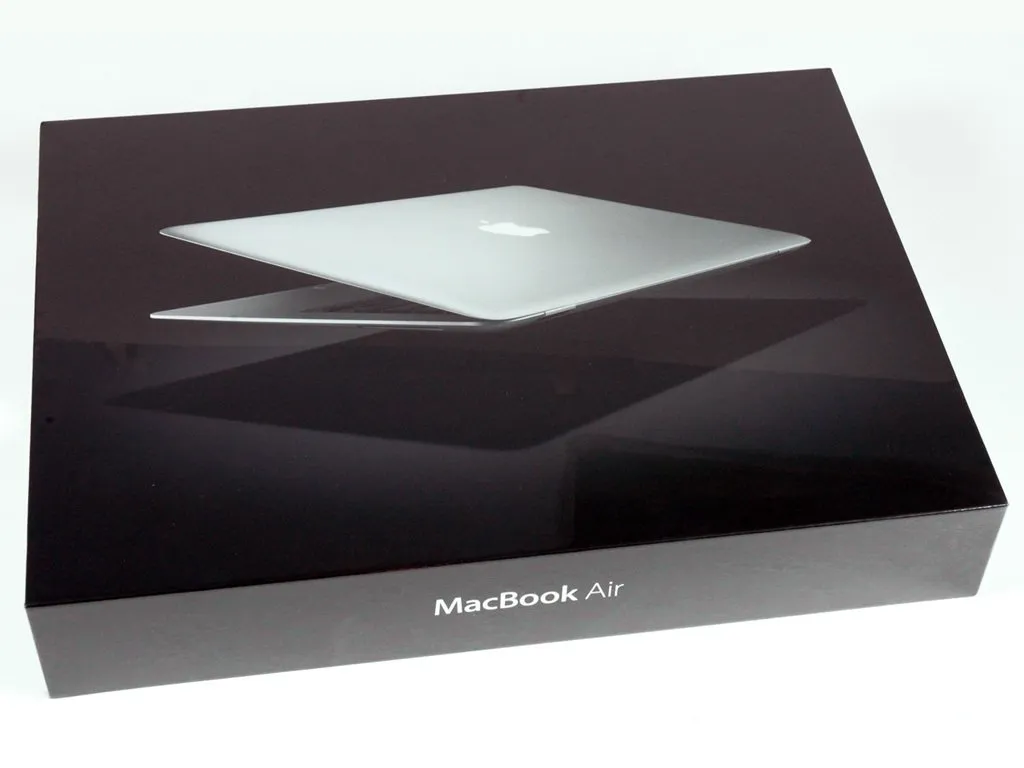
Мы с облегчением обнаружили, что MacBook Air поставляется не только в манильском конверте.
Шаг 2

MacBook Air добавляет еще один адаптер питания к впечатляюще разнообразной линейке Apple, и это первый Mactel, работающий на мощности 45 Вт.
Сравнение сверху вниз:
iPhone (5 Вт)
iPod (8 Вт)
MacBook Air (45 Вт)
MacBook (60 Вт)
MacBook Pro (85 Вт)
Шаг 3

Новый адаптер питания MagSafe был повернут на 90 градусов, чтобы справиться с чрезвычайно тонким корпусом Air.
Более ранний адаптер питания MacBook работает, но не подходит, если положить Air на плоскую поверхность.
Шаг 4

Более традиционные порты спрятаны в отсеке, который опускается вниз и открывает доступ к ним:
Один порт USB.
Один разъем для наушников.
И один порт micro-DVI.
Расположение портов означает, что Air не очень хорошо относится к громоздким разъемам. Чтобы ваш Air сидел ровно на рабочем столе, вам понадобится либо донгл, либо тонкие разъемы.
Шаг 5

Ноутбук на ноутбуке.
Air делает MacBook похожим на новый iBook.
Шаг 6
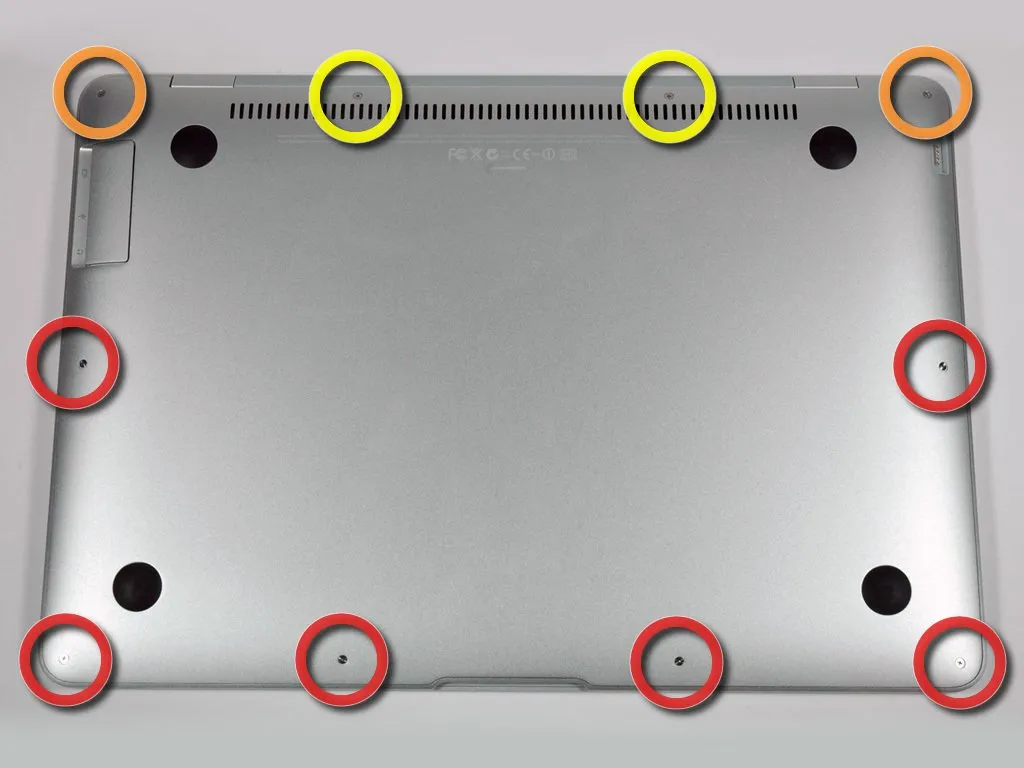
Как и следовало ожидать от компьютера, в котором так много внимания уделяется эстетике, добраться до 'устанавливаемых пользователем' деталей будет немного сложнее, чем обычно.
Нижняя часть корпуса крепится 10 винтами:
Шесть 3 мм #00 Phillips.
Два 5,4 мм #00 Phillips.
Два 7,9 мм #00 Phillips.
Шаг 7

Снятие нижнего регистра оказалось на удивление приятным занятием. Спасибо Apple.
Шаг 8

Смотрите! Мы нашли аккумулятор.
К сожалению, Apple больше не считает его устанавливаемой пользователем деталью, и он прикреплен к корпусу 9 винтами:
Четыре 3 мм #00 Phillips.
Четыре 3,8 мм #00 Phillips.
Один 7,3 мм #00 Phillips.
Шаг 9

Но не все так плохо. Вынув винты, вы можете просто отсоединить его.
Если вы не считали, то для извлечения батареи требуется 19 винтов. Заменить батарею очень просто, но это не то, что вы будете делать, когда ваша батарея сядет во время полета.
Вскоре мы, как и все остальные производители Mac, начнем продавать сменные батареи для этой машины.
Шаг 10

Жесткий диск находится под ленточными кабелями USB, micro-DVI и аудио.
Заимствуя дизайн iPod, жесткий диск имеет как поролоновую прокладку, так и резиновые бамперы. Для тех, кто слишком скуп, чтобы купить ударопрочный SSD, надеемся, это обеспечит жесткому диску дополнительную защиту.
Шаг 11

Отсоединив кабели, вы можете извлечь жесткий диск из корпуса.
Замена жесткого диска, безусловно, возможна, но это уже не такая тривиальная процедура, как в MacBook.
Шаг 12

В стандартную комплектацию MacBook Air входит жёсткий диск Parallel ATA объёмом 80 Гб со скоростью вращения шпинделя 4200 об/мин.
Как и 80-гигабайтный iPod Classic, жесткий диск имеет ширину 1,8 дюйма и высоту 5 мм. К сожалению, 80 ГБ - это самый большой диск в этом форм-факторе, доступный на данный момент. Если вы любитель собирать данные, Air, вероятно, не для вас.
Шаг 13



Плата динамика расположена под клавишами со стрелками на клавиатуре.
Она выводит сигнал как на 20-миллиметровый динамик, так и на 3,5-миллиметровый аудиоразъем, спрятанный в ниспадающем отсеке.
На задней стороне платы мы обнаружили чип аудиокодека Realtek ALC885, а также микросхему TI TPS 62110.
Мы разместили фотографии высокого разрешения передней [308 КБ] и задней [316 КБ] для вашего удовольствия.
Шаг 14

Интерфейс питания подключает адаптер питания MagSafe к материнской плате.
Подключение MagSafe осуществляется с помощью нескольких магнитов:
Четыре непосредственно за портом MagSafe.
И по два с каждой стороны.
Шаг 15
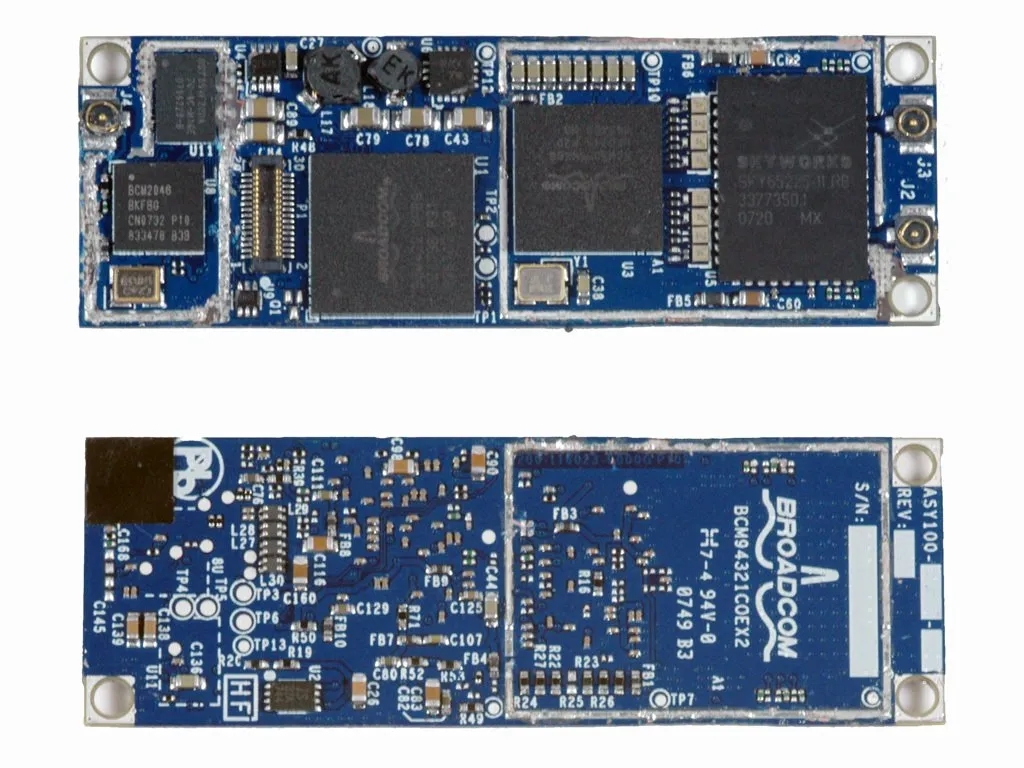
Модуль RF во всей своей синей красе. Мы соединили две фотографии, поэтому на этом изображении показаны передняя и задняя части печатной платы.
Чип Broadcom 802.11 имеет маркировку BCM4321KFBG.
Мы сняли EMI-экран, закрывающий радиочастотные чипы. Мы обнаружили Skyworks SKY652225-11 R8, Broadcom BCM2G55KF86, Broadcom BCM2046 и SST 39VF200A. Мы также обнаружили восемь из Anaren's квадратный 1 мм балунов подключенных между чипами Broadcom и Skyworks, предположительно работающих на частотах 2,4 и 5 ГГц.
А на обратной стороне находился еще один чип с маркировкой BCM94321COEX2.
Шаг 16

Радиатор изготовлен из очень тонкого алюминия и выглядит совершенно иначе, чем все, что мы видели в Mac раньше.
Г-образный алюминиевый кронштейн радиатора плотно прилегает к нижнему корпусу, обеспечивая теплопроводность без электрического соединения с шасси. На внутренней стороне нижнего корпуса имеется заплатка из непроводящего материала для обеспечения теплоотвода.
Шаг 17


Мы обнаружили новый чип Intel Core 2 Duo прямо под радиатором (ничего удивительного). Датчик температуры находится на внешней плате, приклеенной между процессором и графическими чипами. Изображение в высоком разрешении доступно здесь.
Имеется 16 микросхем оперативной памяти (по восемь одногигабитных микросхем с каждой стороны логической платы) общим объемом 2 ГБ 667 МГц DDR2 SDRAM.
Большая микросхема в центре изображения - это интегрированный графический чип Intel North Bridge GS965 с низким энергопотреблением и маркировкой LE82GS965.
Три микросхемы, расположенные рядом с северным мостом/графическим контроллером, покрыты полупрозрачной голубой эпоксидной смолой, что является частью HDCP аппаратного требования HDCP для цифровых видеосигналов.
Шаг 18

Обратная сторона логической платы. Многие из этих микросхем предназначены для управления питанием. Изображение в высоком разрешении доступно здесь.
Вы можете увидеть вторую половину микросхем оперативной памяти Micron.
Мы идентифицировали микросхемы Silicon Image SIL1392CNU HDMI-видеочип и Texas Instruments TPS51120 синхронный понижающий контроллер с двойным токовым режимом (управление питанием).
Шаг 19

На плате межплатного соединения мы обнаружили микросхему контроллера сенсорного экрана Broadcom BCM5974.
Это тот же самый чип, который можно найти в iPhone и iPod Touch.
На этой плате также находится микросхема последовательной флэш-памяти SST 25VF020, которая, вероятно, содержит машинный код для соседней микросхемы. Рядом находится несколько микросхем CYPRUS, одну из которых мы идентифицировали как низкоскоростной контроллер USB-периферии CY7C638.
Шаг 20

Дисплей в сборе крепится к корпусу 19 маленькими винтами:
Четыре (относительно) больших Torx, которые вкручиваются в петли.
Тринадцать #00 Phillips, которые удерживают крышку сцепления.
И два #00 Phillips, которые вкручиваются в петли заземления кабеля.
Apple не пошла на компромиссы при создании дисплея Air. Удивительно, но весь дисплей в сборе весит всего 465 г (чуть больше фунта), что на 34 % меньше, чем функционально эквивалентный дисплей в MacBook.
Шаг 21

К сожалению, добраться до дисплея не так просто, как вскрыть нижний корпус. На передней панели дисплея нет никаких винтов, только (очень, очень липкий) двусторонний скотч.
Мы немного погнули рамку, чтобы снять ее. Все не так плохо, как в случае с Titanium, но это не простая задача.
Шаг 22

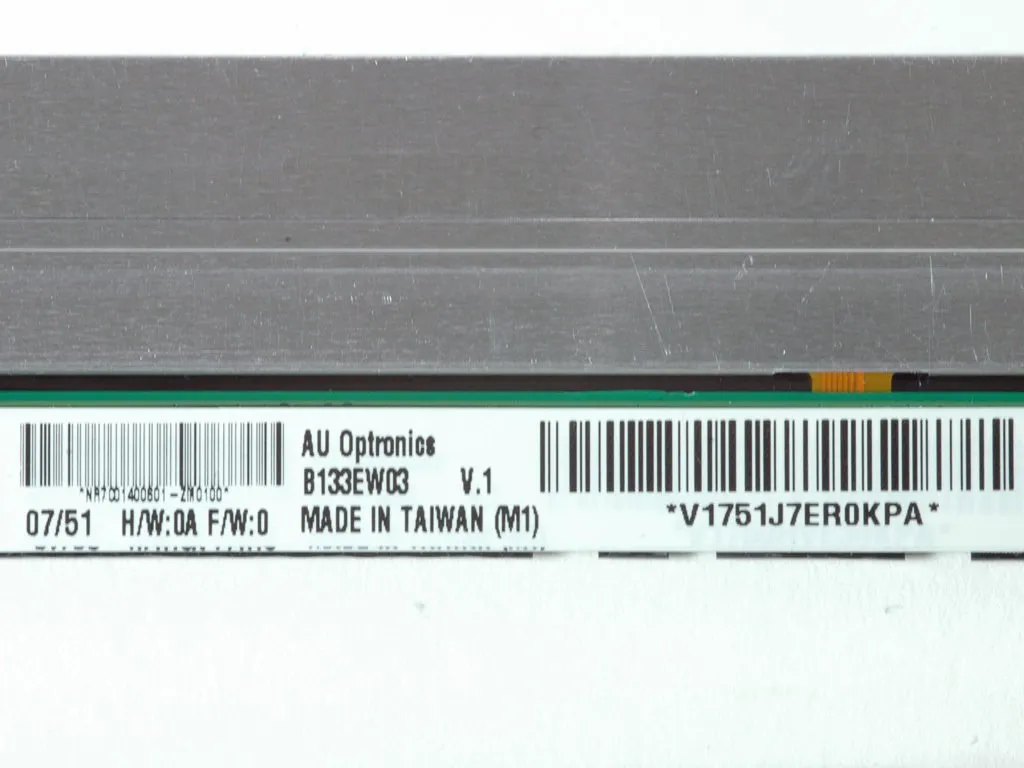
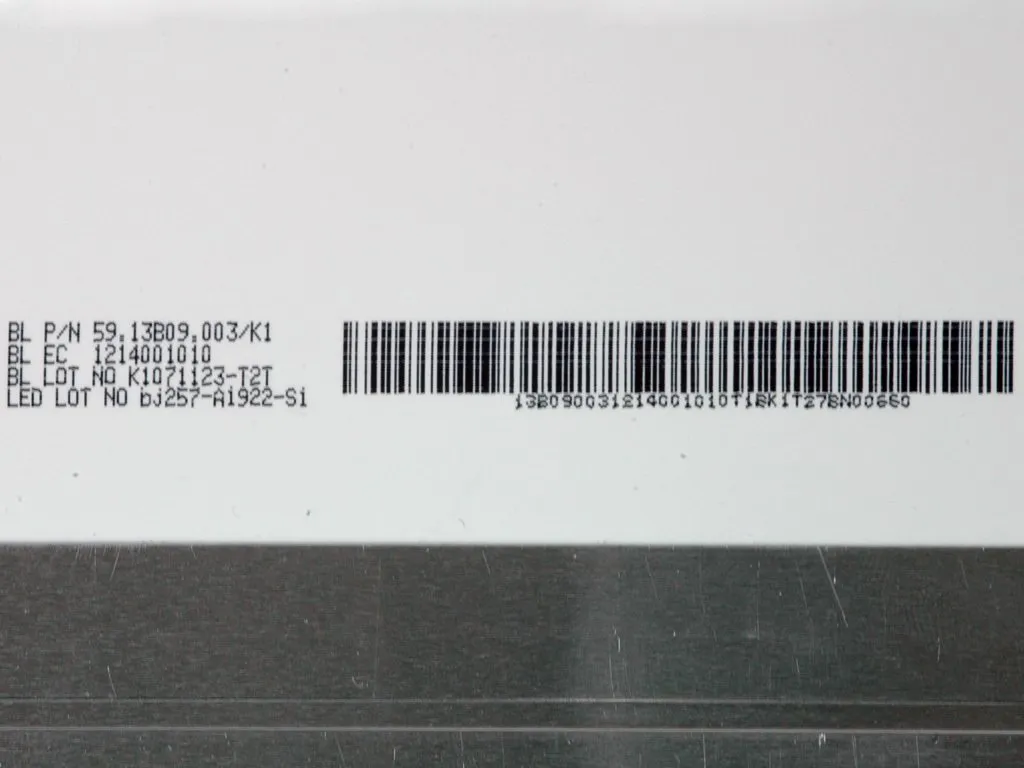
Светодиодный дисплей. Дисплей изготовлен компанией AU Optronics и является моделью #B133EW03. Толщина панели составляет менее 3 мм.
Благодаря технологии светодиодных дисплеев, плата инвертора отсутствует. Один кабель обеспечивает передачу данных и питание дисплея.
Шаг 23

Антенны, пожалуй, самые недооценённые компоненты современного ноутбука.
Очевидно, Apple рассчитывает, что все будут пользоваться беспроводной связью на Air, поэтому значительные усилия инженеров были направлены на разработку надежных антенн.
Шаг 24

У нас осталось 88 винтов и множество деталей. Трудно поверить, что все здесь весит всего три килограмма. Изображение в высоком разрешении доступно здесь.
Если у вас есть дополнительная информация о компонентах MacBook Air или интересные сведения о его конструкции, пожалуйста, напишите нам. Мы с удовольствием опубликуем дополнительную информацию.
